MOV फ़ाइल आकार को संपीड़ित करने के लिए 6 उपकरण: निःशुल्क और उपयोग में आसान
MOV Apple द्वारा विकसित एक लोकप्रिय वीडियो प्रारूप है जो वीडियो और ऑडियो दोनों डेटा संग्रहीत करता है और इसे क्विकटाइम वीडियो प्रारूप के रूप में भी संदर्भित किया जा सकता है। उपयोगकर्ता इसे अक्सर मैक डिवाइस पर देखते हैं, हालाँकि विंडोज ऑपरेटिंग सिस्टम वर्तमान में इसके साथ संगत हैं। MOV प्रारूप हमें उच्च वीडियो गुणवत्ता देता है, लेकिन बहुत सारे MOV वीडियो संग्रहीत करने से हमारे संग्रहण स्थान पर बहुत अधिक दबाव पड़ सकता है। जब हम वीडियो को वीडियो में स्थानांतरित करना चाहते हैं, तो हमें पता चलता है कि कई चैट ऐप और सोशल नेटवर्किंग साइट्स में अटैचमेंट आकार की सीमाएँ होती हैं, जिससे भेजने में विफलता हो सकती है। इसलिए, शुरू करने से पहले, हमें यह करने की आवश्यकता है MOV को संपीड़ित करें वांछित आकार में। इस प्रक्रिया में उपकरण का चुनाव महत्वपूर्ण है। एक अच्छा कंप्रेसर किसी भी गुणवत्ता को खोए बिना फ़ाइल आकार को प्रभावी ढंग से कम कर सकता है। अगले भाग में, हम छह उपयुक्त वीडियो संपीड़न उपकरण चुनेंगे, जिनमें तीन डेस्कटॉप प्रोग्राम और तीन ऑनलाइन साइटें शामिल हैं। आगे पढ़ें और देखें कि आपके लिए कौन सा सबसे अच्छा है। प्रत्येक उपकरण को उपयोग करने के तरीके के बारे में चरण-दर-चरण मार्गदर्शिका के साथ जोड़ा गया है।
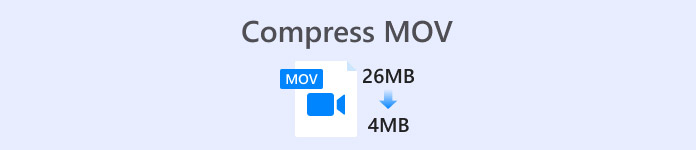
भाग 1. Win/Mac पर MOV को कैसे संपीड़ित करें
FVC वीडियो कन्वर्टर अंतिम
आइए .mov को संपीड़ित करने का सबसे अच्छा और आसान तरीका से शुरू करें, FVC फ्री वीडियो कंप्रेसर, एक ऐसा प्लेटफ़ॉर्म जो 1,000 से ज़्यादा फ़ॉर्मेट अपलोड करने का समर्थन करता है, जिसमें बेशक, MOV भी शामिल है, और जहाँ हम टूलबॉक्स में आसानी से वीडियो कंप्रेसर पा सकते हैं। इस प्लेटफ़ॉर्म के बारे में हमें जो चीज़ें पसंद हैं उनमें से एक यह है कि यह आपको संपीड़ित फ़ाइलों के आकार को अनुकूलित करने की अनुमति देता है, इसलिए हम आसानी से सुनिश्चित कर सकते हैं कि संपीड़ित फ़ाइलें किसी विशेष प्लेटफ़ॉर्म की आकार सीमाओं को पूरा करती हैं। यह आपको वीडियो की बिटरेट, रिज़ॉल्यूशन और अवधि को समायोजित करने की भी अनुमति देता है। यदि आप किसी मौजूदा वीडियो की लंबाई या रंग से संतुष्ट नहीं हैं, तो आप इस सॉफ़्टवेयर के मुख्य इंटरफ़ेस पर भी जा सकते हैं और इसे अपनी पसंद के अनुसार संपादित कर सकते हैं।
मुफ्त डाउनलोडविंडोज 7 या उसके बाद के लिएसुरक्षित डाऊनलोड
मुफ्त डाउनलोडMacOS 10.7 या उसके बाद के लिएसुरक्षित डाऊनलोड
यहां बताया गया है कि FVC वीडियो कनवर्टर अल्टीमेट के साथ MOV फ़ाइल को कैसे संपीड़ित किया जाए।
चरण 1: अपने पर्सनल कंप्यूटर पर FVC Video Converter Ultimate डाउनलोड और इंस्टॉल करें। सॉफ़्टवेयर लॉन्च करने और मुख्य इंटरफ़ेस में प्रवेश करने के बाद, टूलबॉक्स टैब चुनें। सभी विकल्पों में से वीडियो कंप्रेसर ढूंढें। आप इसे सर्च बार से भी नेविगेट कर सकते हैं।
चरण 2: खुला हुआ वीडियो कंप्रेसर और स्क्रीन के बीच में ऐड आइकन पर क्लिक करें। फिर, आप अपनी तैयार MOV फ़ाइल अपलोड कर सकते हैं।

चरण 3: साइज़ विकल्प के अंतर्गत अपनी लक्षित फ़ाइल का आकार निर्धारित करें। यहाँ आपके लिए वीडियो गुणवत्ता समायोजित करने के लिए और भी विकल्प हैं। अंत में, क्लिक करें संकुचित करें.

FVC वीडियो कन्वर्टर अल्टीमेट का उपयोग करना बहुत आसान है, और सभी MOV फ़ाइल आकार-घटाने वाले चरण तीन चरणों में हल किए जाते हैं। आउटपुट फ़ाइल के आकार को सटीक रूप से सेट करने में सक्षम होना बहुत मददगार है, और सिस्टम हमारी संपीड़ित फ़ाइलों का प्रतिशत भी गणना करता है। हालाँकि, यह प्लेटफ़ॉर्म केवल पाँच मुफ़्त अवसर प्रदान करता है। निःशुल्क परीक्षण समाप्त होने के बाद, हमें फ़ाइलों को संसाधित करना जारी रखने के लिए सदस्यता लेनी होगी।
handbrake
यदि आप पूरी तरह से मुफ़्त डेस्कटॉप MOV कम्प्रेशन टूल की तलाश में हैं, तो हैंडब्रेक आज़माएँ। यह वीडियो को संपादित करने, संपीड़ित करने और परिवर्तित करने के लिए एक ओपन-सोर्स टूल है जिसका उपयोग विंडोज, मैक और लिनक्स सिस्टम पर किया जा सकता है।
यहां बताया गया है कि हैंडब्रेक के साथ MOV फ़ाइलों को निःशुल्क कैसे संपीड़ित किया जाए।
चरण 1: हैंडब्रेक को इसकी आधिकारिक वेबसाइट से डाउनलोड और इंस्टॉल करें। इसे लॉन्च करने के बाद, क्लिक करें फ़ाइल > खोलें > ओपन सोर्स और उस MOV वीडियो का चयन करें जिसे आप संपीड़ित करना चाहते हैं।
चरण 2: हैंडब्रेक डिफ़ॉल्ट रूप से आउटपुट फ़ॉर्मेट को MP4 पर सेट कर देगा। फिर जाएँ आयाम और बदलें भंडारण आकार.
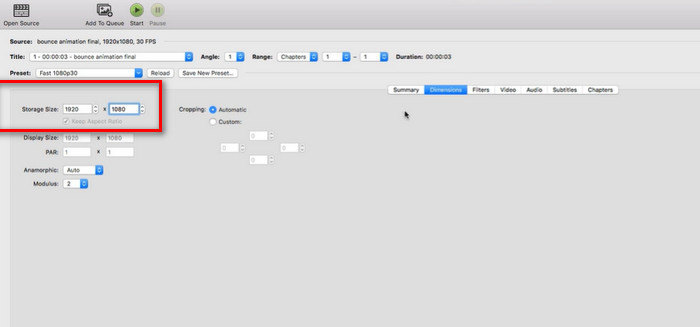
चरण 3: के पास जाओ वीडियो टैब और सेट करें वीडियो एनकोडर सेवा 264. अंत में, क्लिक करें शुरू संपीड़न शुरू करने के लिए.
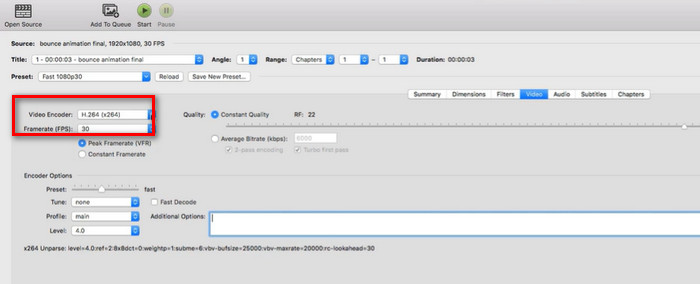
.mov फ़ाइल का आकार कम करने के लिए हैंडब्रेक पूरी तरह से मुफ़्त है, जो एक सुखद आश्चर्य है। इसमें कई संपीड़न अनुकूलन विकल्प भी हैं। हालाँकि, हैंडब्रेक का इंटरफ़ेस बोझिल है, और कुछ फ़ंक्शन बटन बहुत स्पष्ट नहीं हैं। अगर हमें इसका उपयोग करने का अनुभव नहीं है, तो हमें ट्यूटोरियल का सहारा लेना होगा। साथ ही, यह प्लेटफ़ॉर्म केवल स्थानीय रूप से वीडियो अपलोड करने और ऑनलाइन वीडियो आयात करने का समर्थन नहीं करता है।
VLC मीडिया प्लेयर
हैंडब्रेक के अलावा, एक मुफ़्त और ओपन-सोर्स MOV कम्प्रेशन टूल, VLC मीडिया प्लेयर भी है, जिसका इस्तेमाल हम आम तौर पर कई फ़ॉर्मेट में वीडियो और ऑडियो चलाने या फ़ाइल फ़ॉर्मेट को बदलने के लिए करते हैं। हालाँकि, हम इसके इंटरफ़ेस पर एक MOV वीडियो कंप्रेसर भी पा सकते हैं। अगले भाग में, हम दिखाएंगे कि वीडियो एन्कोडिंग तत्वों को बदलकर वीडियो फ़ाइल का आकार कैसे कम किया जाए।
यहां बताया गया है कि VLC मीडिया प्लेयर के साथ MOV फ़ाइलों को कैसे संपीड़ित किया जाए।
चरण 1: अपने कंप्यूटर को VLC मीडिया प्लेयर के लिए तैयार करें। इसे खोलें और क्लिक करें मीडिया > कन्वर्ट/सहेजें.
चरण 2: फ़ाइल मेनू दिखाई देगा. क्लिक करें +जोड़ें अपना MOV वीडियो अपलोड करने के लिए क्लिक करें। फिर क्लिक करें Convert / सहेजें फिर व।
चरण 3: में धर्मांतरित पैनल, क्लिक करें रिंच आइकन पर क्लिक करें और नेविगेट करें प्रोफ़ाइल विकल्प। के पास जाओ प्रोफ़ाइल संस्करण अनुभाग चुनें और वीडियो कोडेक.
चरण 4: वीडियो बिटरेट, फ्रेम दर और गुणवत्ता कम करें। उपरोक्त सेटिंग्स को पूरा करने के बाद, आपके वीडियो का आकार काफी कम हो जाएगा।
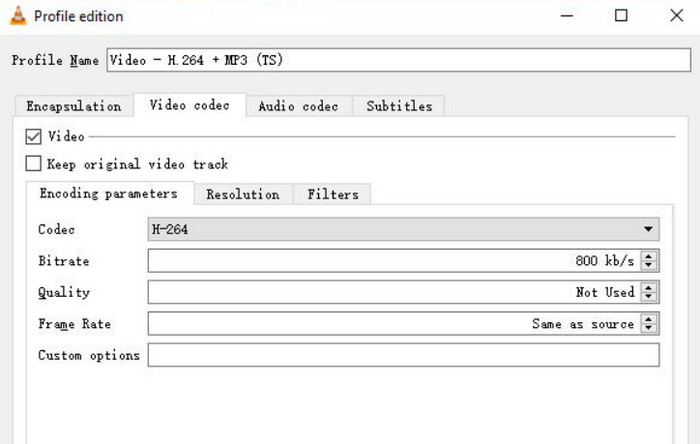
चरण 5: एक संग्रहण पथ चुनें और क्लिक करें शुरू.
वीएलसी मीडिया प्लेयर में हैंडब्रेक जैसी ही समस्या है। इसके कंप्रेस्ड वीडियो के लिए बटन ढूंढना आसान नहीं है, और उन्हें संचालित करने के लिए कई चरण हैं। इसमें एक क्लिक से कार्य करने का विकल्प नहीं है; हम केवल वीडियो मापदंडों को मैन्युअल रूप से समायोजित करके अप्रत्यक्ष रूप से .mov फ़ाइल को कंप्रेस कर सकते हैं।
भाग 2. MOV फ़ाइल को ऑनलाइन कैसे संपीड़ित करें
उपरोक्त चरणों को पढ़ने के बाद, आप देखेंगे कि डेस्कटॉप साइड कंप्रेसर का उपयोग करने से पहले हमें इंस्टॉलेशन और डाउनलोड ऑपरेशन करना होगा। यह चरण न केवल बहुत अधिक समय लेगा, बल्कि हमें जो इंस्टॉलेशन पैकेज मिलेगा वह भी बहुत अधिक मेमोरी लेगा। इन दोनों कमियों से बचने के लिए, हम कुछ ऑनलाइन MOV कंप्रेसर आज़माने की सलाह देते हैं।
FVC फ्री वीडियो कंप्रेसर
पहला ऑनलाइन कंप्रेसर जो हम सुझाते हैं वह है FVC फ्री वीडियो कंप्रेसरयह 1GB वीडियो को आसानी से 10MB तक मुफ्त में कंप्रेस कर सकता है और 30X तेज़ दक्षता पर काम करेगा। यह प्लेटफ़ॉर्म कई MOV वीडियो को बैच-कंप्रेस भी कर सकता है और गारंटी देता है कि वीडियो फ़्रेम पर कोई वॉटरमार्क नहीं जुड़ेगा। FVC फ्री वीडियो कंप्रेसर की वेबसाइट पर कोई विज्ञापन, वायरस या मैलवेयर नहीं है, इसलिए हम 100% सुनिश्चित हो सकते हैं।
यहां बताया गया है कि FVC फ्री वीडियो कंप्रेसर के साथ मैक या विंडोज पर MOV फ़ाइलों को कैसे संपीड़ित किया जाए।
चरण 1: FVC फ्री वीडियो कंप्रेसर ऑनलाइन खोलें, और क्लिक करें संपीड़ित करने के लिए फ़ाइलें जोड़ें अपनी MOV फ़ाइल अपलोड करने के लिए। आपसे लॉन्चर इंस्टॉल करने के लिए कहा जा सकता है।
चरण 2: आकार के अंतर्गत लक्ष्य फ़ाइल आकार सेट करें। आप रिज़ॉल्यूशन और बिटरेट भी बदल सकते हैं।
आप यह भी MOV को MP4 में बदलें इस मंच पर। बस चुनें प्रारूप > MP4.

चरण 3: अंत में, क्लिक करें संकुचित करें.
यह कंप्रेसर एकदम सही है, लेकिन पहली बार उपयोगकर्ताओं को इसे ठीक से उपयोग करने के लिए प्लगइन का डेस्कटॉप संस्करण डाउनलोड करने की आवश्यकता हो सकती है।
वीईईडी.आईओ
दूसरा ऑनलाइन MOV कंप्रेसर जिसे आप आज़मा सकते हैं वह है VEED.IO। इसके पन्नों में ज़्यादा आधुनिक शैली है, और कामकाजी इंटरफ़ेस में बटनों का वितरण एक मानक वीडियो संपादक के टेम्पलेट के अनुरूप है।
यहां बताया गया है कि VEED.IO के साथ MOV को कैसे संपीड़ित किया जाए।
चरण 1: VEED.IO ऑनलाइन MOV कंप्रेसर लॉन्च करें। क्लिक करें एक फ़ाइल अपलोड करें अपना वीडियो जोड़ने के लिए.
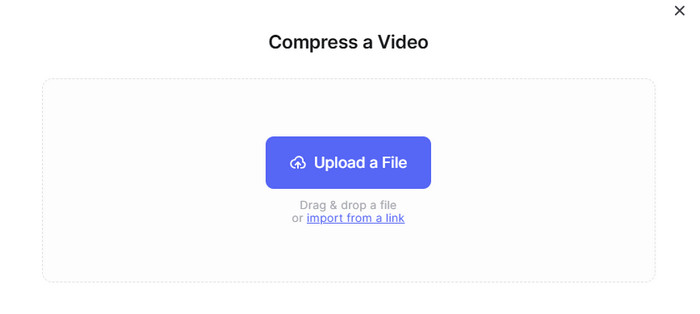
चरण 2: आउटपुट गुणवत्ता और रिज़ॉल्यूशन सेट करें। फिर क्लिक करें वीडियो को संपीड़ित करें.

VEED.IO के साथ वीडियो को संपीड़ित करने के चरण बहुत आसान हैं। हालाँकि, नेटवर्क वातावरण इस प्लेटफ़ॉर्म के पेज लोडिंग को आसानी से प्रभावित कर सकता है, और कभी-कभी, वीडियो अपलोड करना धीमा हो जाता है।
एक्स कन्वर्ट
आखिरी टूल जो हम सुझाते हैं वह है XConvert ऑनलाइन MOV कंप्रेसर। यह उपयोगकर्ताओं को बिटरेट और रिज़ॉल्यूशन बदलकर वीडियो का आकार कम करने की भी अनुमति देता है।
यह प्लेटफॉर्म उपयोगकर्ताओं को स्थानीय क्षेत्र से फ़ाइलें चुनने और क्लाउड से संपीड़ित करने के लिए वीडियो जोड़ने की अनुमति देता है।
यहां बताया गया है कि XConvert ऑनलाइन MOV कंप्रेसर का उपयोग कैसे करें।
चरण 1: अपने ब्राउज़र से XConvert ऑनलाइन MOV कंप्रेसर वेबसाइट खोलें।
चरण 2: क्लिक करें वीडियो फ़ाइलें जोड़ें और अपना मूल वीडियो चुनें। बीच में संपीड़न मोड का चयन करें प्रतिशत के अनुसार, परिवर्तनशील बिटरेट का उपयोग करके, तथा स्थिर बिटरेट का उपयोग करना.
चरण 3: संपीड़न सेटिंग्स समाप्त करने के बाद, क्लिक करें संकुचित करें.
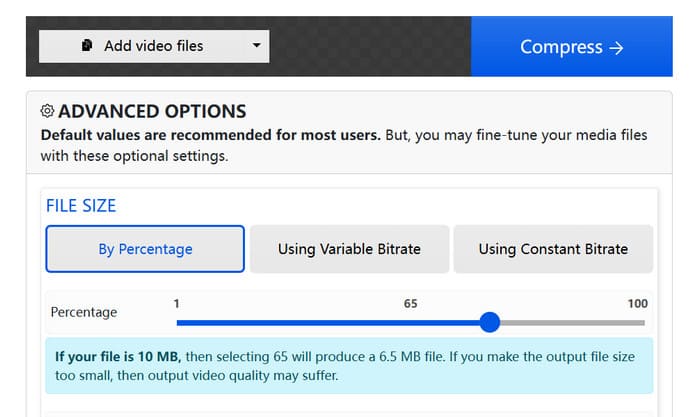
भाग 3. MOV को संपीड़ित करने के अक्सर पूछे जाने वाले प्रश्न
मैं .MOV फ़ाइल को MP4 में कैसे संपीड़ित करूँ?
हैंडब्रेक स्वचालित रूप से MOV को MP4 फ़ाइलों में संपीड़ित करने में आपकी सहायता कर सकता है। FVC फ्री वीडियो कंप्रेसर जैसे ऑनलाइन कंप्रेसर, वीडियो आउटपुट पैरामीटर सेट करते समय सीधे लक्ष्य प्रारूप के रूप में MP4 का चयन करने में भी आपकी सहायता करते हैं।
वीडियो फ़ाइल का आकार कैसे कम करें?
वीडियो के रेज़ोल्यूशन, फ़्रेम रेट, बिटरेट आदि को कम करने जैसे कई विकल्प हैं। वीडियो के अनावश्यक हिस्सों को एडिट करना या वीडियो फ़ॉर्मेट को ज़्यादा कुशल कम्प्रेशन फ़ॉर्मेट में बदलना भी प्रभावी रूप से काम कर सकता है। वीडियो को संपीड़ित करें.
मैक पर वीडियो को कैसे संपीड़ित करें?
iMovie, QuickTime Player और Handbrake सभी बेहतर सहायक हैं। इस लेख में दिए गए कई ऑनलाइन टूल मैक पर भी इस्तेमाल किए जा सकते हैं।
भाग 4. निष्कर्ष
इस लेख में विस्तार से बताया गया है कि कैसे MOV को संपीड़ित करें. तीन डेस्कटॉप-साइड कंप्रेसर और तीन ऑनलाइन साइटों की सिफारिश की जाती है। अपनी प्राथमिकताओं के आधार पर कौन सा उपयोग करना है, यह तय करने के लिए चरण-दर-चरण मार्गदर्शिका का उपयोग करें। सभी प्रदर्शनों की तुलना करते हुए, हम हमेशा सोचते हैं कि FVC वीडियो कनवर्टर अल्टीमेट सबसे अधिक लागत प्रभावी विकल्प है।



 वीडियो कनवर्टर अंतिम
वीडियो कनवर्टर अंतिम स्क्रीन अभिलेखी
स्क्रीन अभिलेखी



